由于人们常常忘记U盘或移动硬盘的存放位置,因此内部备份文件已成为一种常态。市面上有很多备份应用,但今天我们主要讨论Carbonite。
众所周知,Carbonite 是一款颇受欢迎的在线电脑备份服务。它擅长备份文档、电子表格、图片等各种文件类型。但凡使用过这款应用的人,心中总会有一个疑问:“如何从我的Mac上卸载Carbonite?"
如果你被……困扰 移除通道 反复尝试后,请坐下来继续阅读,了解在 Mac 上卸载 Carbonite 的简单步骤。
内容: 第一部分:什么是碳化物?第二部分:如何从我的 Mac 上彻底、轻松地卸载 Carbonite?第三部分:如何手动从我的 Mac 上卸载 Carbonite?部分4。 结论
第一部分:什么是碳化物?
在我们得知问题的答案之前,“如何从我的 Mac 上卸载 Carbonite?“在使用后一直困扰着我们的问题是,首先,你需要知道碳化物到底是什么。”
如上所述, 无忧 是一款在线电脑备份服务,提供年费订阅,可享受无限存储空间。与其他云服务类似,它为常见文件类型提供安全空间,但仅限于存储在常规文件夹中的文件。

很多人不知道的是,Carbonite 的存储空间有限制,它不允许存储超过 4GB 的文件。除此之外,它似乎…… 它无法正确完成备份。 如果你不检查每个备份的数据文件和文件夹,就会出现问题。这就是为什么很多人想要…… 在 Mac 上卸载 Carbonite.
由于存在诸多限制,用户别无选择,只能从 Mac 中移除 Carbonite,并选择更值得信赖的在线计算机备份服务。
第二部分:如何从我的 Mac 上彻底、轻松地卸载 Carbonite?
我们将向您展示一个简单的解决方案,那就是 iMyMac PowerMyMac.
PowerMyMac 不只是 完全卸载应用程序 它不仅可以从您的 Mac 电脑上运行,还可以删除重复文件、优化您的 Mac 电脑、清理电脑垃圾文件等等。
如果你在使用Mac电脑时仍然遇到卡顿问题,PowerMyMac的这款工具非常实用。 App卸载程序 使它变得简单 在 Mac 上卸载 Carbonite 及其相关文件只需点击几下即可 彻底删除像 Adobe CC 这样的应用程序 并且要彻底完成整个过程,不留任何残余。

如果您是想就“如何从我的 Mac 上卸载 Carbonite?“已回答,这里有一个快速简单的教程供您参考。”
- 在左侧找到“应用程序卸载程序”,然后按 SCAN.
- 系统将扫描您 Mac 上当前安装的所有应用程序。扫描完成后,请查找以下内容: 所有应用程序 然后找到你想打开的应用。如果需要一些时间,只需在右上角的搜索框中输入应用名称即可。
- 找到应用后,点击展开图标即可查看相关文件。只需勾选应用,然后点击即可。 清洁
- 已清理完毕然后会显示“”,包括下面已清理的文件数量以及另一个表示可用空间大小的数字。
现在您可以 已成功卸载 Carbonite有了 App Uninstaller,您无需再担心“如何从我的 Mac 上卸载 Carbonite”。

它功能齐全,堪称你最好的朋友。而且界面美观,使用起来非常方便。 使用方便而且,它还能做很多令人惊叹的事情。
第三部分:如何手动从我的 Mac 上卸载 Carbonite?
你甚至可以 手动卸载 Carbonite虽然查找剩余数据可能会比较累人,但操作起来并不难,也很容易。
如需了解更多信息,请参考以下步骤:
- 卸载应用前请重启Mac。
- 完成后,点击 找到r 位于 码头 并按下 前往文件夹.
- 使用窗口,输入
/Library/Application Support/然后,点击 Go. - 这个 应用程序支持文件夹 现在它已显示在视图中。然后,只需将 Carbonite 文件夹拖到…… 垃圾桶.
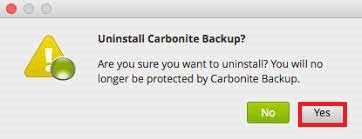
如果问题是“如何从我的 Mac 上卸载 Carbonite?如果您仍然觉得 Carbonite 很烦人,但又不想使用其他工具来移除它,可以尝试上述方法在 Mac 上手动卸载 Carbonite。但是,卸载尚未完成,因为还有一些相关的文件夹需要处理。要查找这些文件夹,请参考以下说明:
- 回到了
Library文件夹,打开LaunchDaemons Inside,拖动com.carbonite.installhelper.plist其次是com.carbonite.launchd.daemon.plist,com.carbonite.launchd.monitor.plist最后,com.carbonite.launchd.watcher.plist到垃圾箱。 - 之后,返回
Library要打开的文件夹Preferences在文件夹内,移动carbonite.carbonite.list到垃圾箱。 - 最后一次,回到……
Library文件夹并打开名为Afterwards在文件夹内,拖拽com.carbonite.install helper到垃圾箱。 - 一切完成后,移动位于……上的碳化物。
Applications回收站里的文件夹。 - 最后,再次重启电脑。
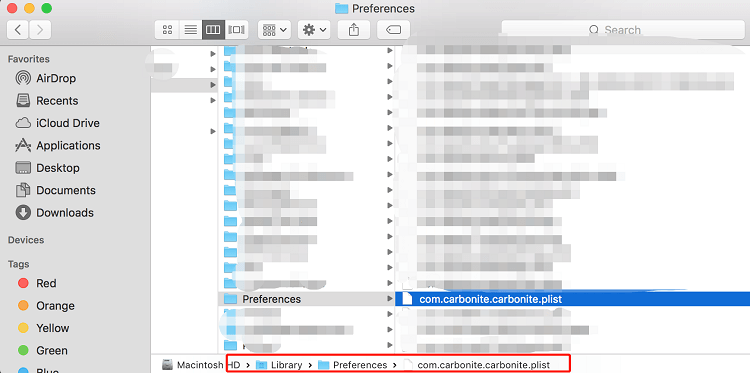
卸载 Carbonite 很麻烦,因为它包含很多文件夹,每个文件夹下又嵌套着很多相关文件夹。但一旦卸载完成,你会感觉 Mac 的负担减轻了很多。至于你是选择手动卸载 Carbonite,还是使用应用程序卸载程序,完全取决于你的个人喜好或哪种方式更便捷。
部分4。 结论
正如问题“如何从我的 Mac 上卸载 Carbonite?“这个问题一直困扰着我们,有些人已经在考虑使用替代方案了。Carbonite 是一款很棒的应用程序,但由于其自身存在的问题和局限性,它在某些方面有所欠缺。”
的帮助下 iMyMac PowerMyMac您可以安全地将其删除。此外,该工具还能帮助您的电脑运行更快更流畅。



